Come creare messaggi GDPR in Google Ad Manager
Pubblicato: 2023-01-23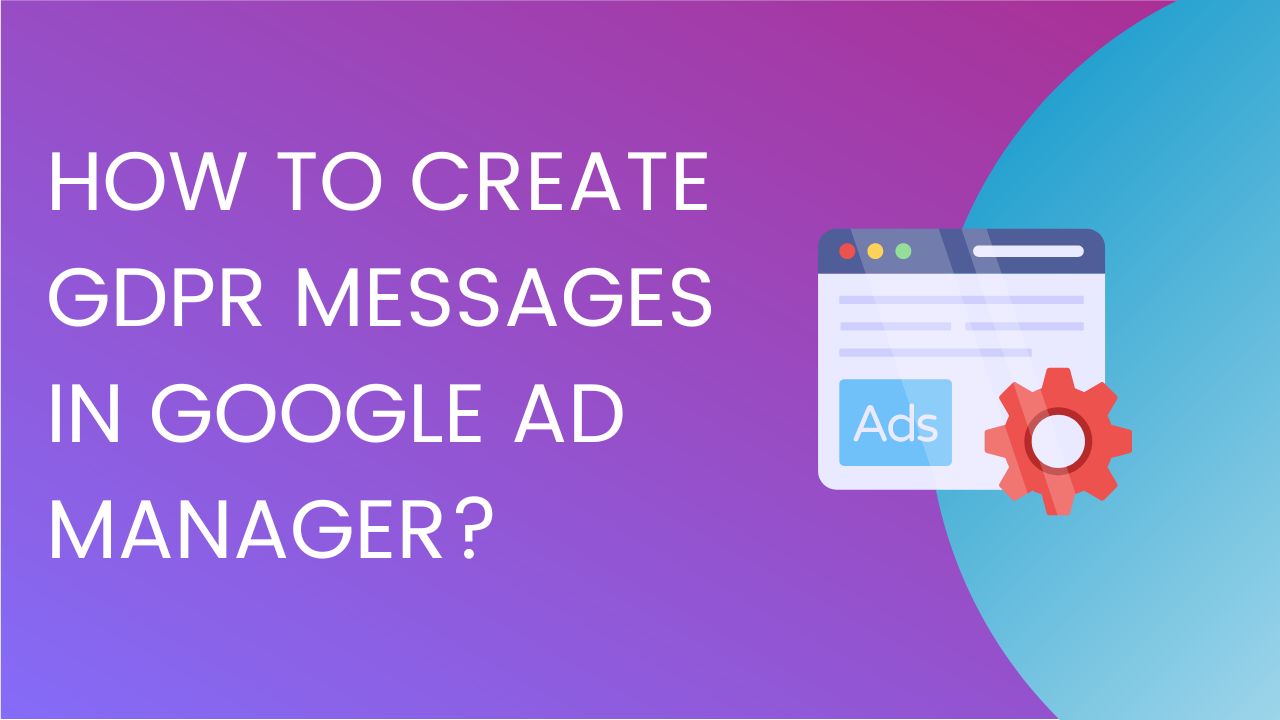
Poiché le normative globali sulla privacy dei consumatori e la raccolta dei dati continuano a evolversi, è diventato sempre più importante per gli editori che stanno monetizzando i loro contenuti utilizzare una piattaforma di gestione del consenso (CMP) conforme a IAB per gestire in modo efficace i messaggi di consenso per normative come la protezione generale dei dati Regolamento (GDPR) e California Consumer Privacy Act (CCPA). Una CMP consente a siti Web e app di pubblicare messaggi di consenso, oltre a gestire e raccogliere informazioni personali dagli utenti in modo scalabile.
In questo articolo, spiegheremo quanto sia facile creare un messaggio conforme al GDPR per il tuo sito web direttamente all'interno di Google Ad Manager. Avere la possibilità di creare un messaggio GDPR in GAM rende l'intero processo molto più semplice per gli editori che utilizzano i tag publisher di Google (GPT). Ora tutto questo è fatto nella sezione Privacy e messaggi in Ad Manager. Privacy e messaggistica è l'evoluzione di Funding Choices, la piattaforma ufficiale di gestione del consenso di Google.
Preparazione: un passaggio importante da completare prima ancora che qualcuno inizi a creare un messaggio GDPR è assicurarsi che il sito o l'app che richiede la pubblicazione del messaggio sia già stato aggiunto e registrato in Inventario>Sitioapp.Affinché venga visualizzato il messaggio GDPR, i tag publisher di Google devono essere implementati sul sito.
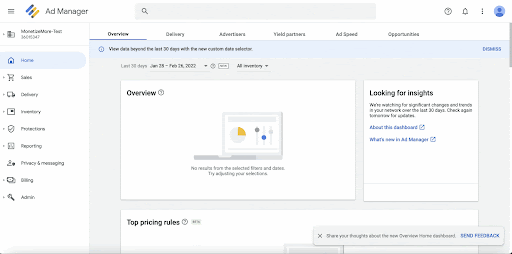
PASSAGGIO 1: accedi ad Ad Manager e accedi a Privacy e messaggi
Accedi al tuo account Google Ad Manager e vai a Privacy e messaggi. Qui troverai maggiori informazioni sui diversi tipi di messaggi normativi e imposta anche i messaggi per i siti rappresentati sotto la rete GAM. Puoi creare messaggi GDPR, CCPA, IDFA e Ad Block Recovery e anche saperne di più su come LGPD influisce sui tuoi siti e app.
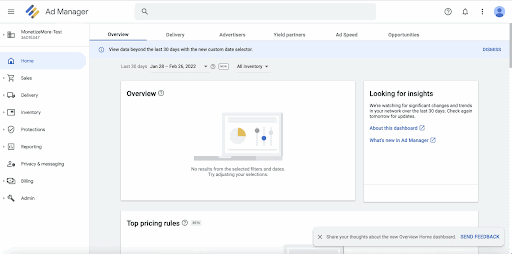
PASSAGGIO 2: Configurazione delle impostazioni generali GDPR
Passare alla scheda GDPR e fare clic sull'icona a forma di ingranaggio per accedere alle impostazioni generali. Queste impostazioni verranno applicate a tutti i messaggi GDPR creati in questa rete GAM.
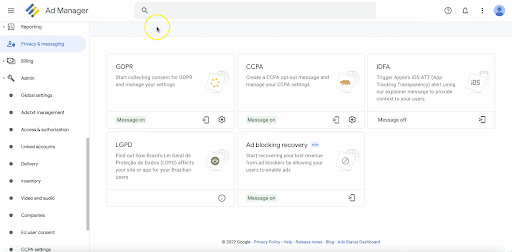
In questa sezione è possibile configurare quanto segue:
- Scegli il tipo di annunci che desideri mostrare: qui puoi scegliere tra annunci personalizzati o annuncinon personalizzati . Quando si imposta un messaggio GDPR, si consiglia agli editori di selezionareAnnunci personalizzati in modo che gli annunci pertinenti vengano mostrati agli utenti una volta che hanno fornito il consenso.
- Esamina i tuoi partner pubblicitari : qui dovrai selezionare e dichiarare i fornitori di tecnologia pubblicitaria con cui condividi le informazioni personali degli utenti.Questi partner alla fine elaborano questi dati anche per pubblicare annunci sul sito/app. Durante la configurazione, puoiutilizzare i partner pubblicitari di uso comune in modo che Google preselezionerà l'elenco dei partner pubblicitari più utilizzati o selezionare manualmente questi partner pubblicitari utilizzando l'opzione Partner pubblicitari personalizzati. Ti consigliamo di utilizzare i partner pubblicitari personalizzati se l'opzione precedente non include i partner pubblicitari con cui stai lavorando. Seleziona manualmente i nomi dei partner nell'elenco e fai clic suConferma una volta fatto.
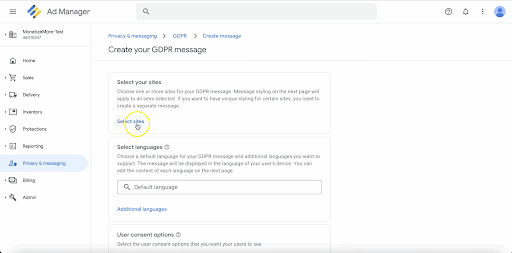
- Verifica il consenso delle creatività: questa sezione è facoltativase i publisher desiderano impostare un ulteriore controllo del consenso per i partner pubblicitari sulle creatività. Google interromperà qualsiasi creatività che contenga un partner pubblicitario che non dispone del consenso dell'utente valido.
- Aggiungi scopi per il tuo utilizzo: infine, quando raccogli le informazioni personali degli utenti, dovrai selezionare i motivi per utilizzare tali dati personali e la base legale per farlo in conformità con le politiche IAB.Fare clic sull'icona di modifica (in attesa) per visualizzare l'elenco degli scopi e se non lo si sta utilizzando, se si richiede il consenso per esso o se si dispone di un interesse legittimo in tale particolare scopo. In caso di dubbi su come procedere, è possibile consultare il proprio consulente legale su come procedere.
PASSO 3: Crea il messaggio GDPR
Fai clic suMessaggi se sei già nel menu GDPR o fai clic sull'icona Messaggi nell'interfaccia Privacy e messaggistica.

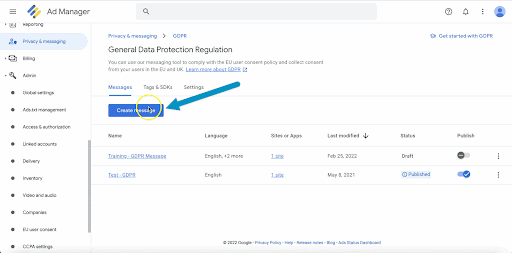
Fai clic sul pulsanteCrea messaggio e seleziona se lo stai configurando per un'appo unsito. Per questa guida, il messaggio sarà impostato per un sito web.
Configura le seguenti impostazioni:
- Seleziona il tuo sito: in questa sezione, fai clic su Seleziona siti.Qui vedrai l'elenco dei siti aggiunti alla rete GAM. Qui, fai quanto segue:
Inserisci il nome del sito. Questo verrà mostrato nel messaggio di consenso quando viene mostrato agli utenti interessati che accedono al sito.
Aggiungi l'URL dell'informativa sulla privacy del sito come pubblicato sul sito web.
Carica il logo del tuo sito. Il logo deve avere una dimensione inferiore a 152 kb, in formato .PNG o .JPG, con una dimensione consigliata di 600x120px e un formato consigliato di 5:1.
Al termine, seleziona il sito Web e fai clic suConferma in basso.
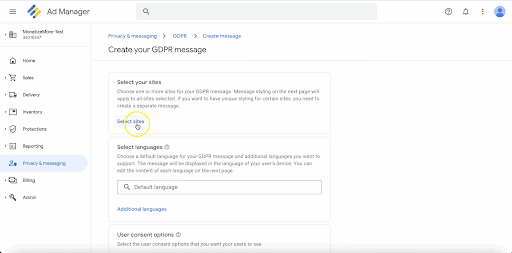
- Seleziona la/le lingua/e in cui verrà mostrato il tuo messaggio GDPR. È possibile impostare una lingua predefinita e aggiungere altre lingue supportate. Il messaggio verrà visualizzato nella lingua del dispositivo dell'utente.
- Imposta leopzioni di consenso dell'utente .Ti consigliamo di selezionareConsenso o Gestisci opzioni .Quando gli utenti hanno la possibilità di rifiutare di fornire direttamente il consenso, è più probabile che gli editori vedano un calo del tasso di consenso quando controllano i rapporti, il che può comportare un calo delle entrate pubblicitarie. Questa opzione consentirà agli utenti di fornire il consenso e anche di personalizzare o gestire il modo in cui i loro dati vengono elaborati.
Fai clic suContinua una volta terminato.
PASSAGGIO 4: visualizzare in anteprima e personalizzare il messaggio GDPR
Applica gli ultimi ritocchi al tuo messaggio GDPR. Qui, dovresti dare al tuo messaggio un nome che verrà utilizzato internamente per identificarlo.
Puoi anche visualizzare in anteprima l'aspetto del messaggio su un desktop o un dispositivo mobile. Se hai selezionato più lingue, puoi anche vedere in anteprima come appariranno i messaggi nelle lingue selezionate. Ciò include il messaggio di consenso vero e proprio, la sezione Gestisci opzioni e la sezione Partner pubblicitari.
Gli editori possono anche personalizzare l'aspetto del messaggio GDPR accedendo al menu Stili .Aspetti come colori, stili di carattere, loghi, allineamenti e pulsanti possono essere personalizzati per sincronizzarsi con l'identità del sito e fondersi con il resto del contenuto del sito.
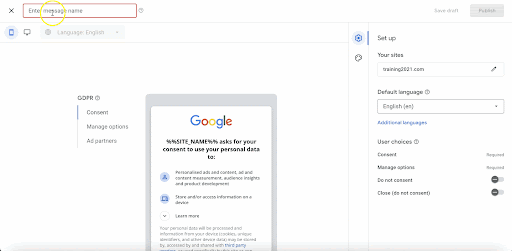
PASSO 5: Pubblicazione del messaggio GDPR
Dopo aver personalizzato il messaggio GDPR, puoi scegliere traSalva bozza o Pubblicanell'angolo in alto a destra della pagina.
Se l'hai salvata come bozza, puoi tornare al menu principale del GDPR in un secondo momento e pubblicarla quando sei pronto.
Tieni presente, tuttavia, che il messaggio verrà visualizzato solo su pagine con tag publisher di Google implementati quando il messaggio viene pubblicato correttamente. Dopo la pubblicazione, non sono necessarie altre integrazioni o passaggi, purché i GPT vengano aggiunti correttamente al sito. Potrebbe essere necessaria fino a un'ora prima che il messaggio venga visualizzato.
È fondamentale che i siti che ricevono volumi significativi di traffico dell'UE pubblichino un messaggio GDPR, tuttavia, anche i siti che non lo fanno sono fortemente incoraggiati a fare lo stesso. La non conformità al GDPR e al Transparency Consent Framework (TCF) 2.0 può comportare una perdita di entrate o un calo delle prestazioni. La conformità al GDPR è solo un aspetto importante dell'ottimizzazione degli annunci. Accedi a più di questi suggerimenti e trucchi esclusivi presso PubGuru University e sblocca il tuo vero potenziale di guadagno!
